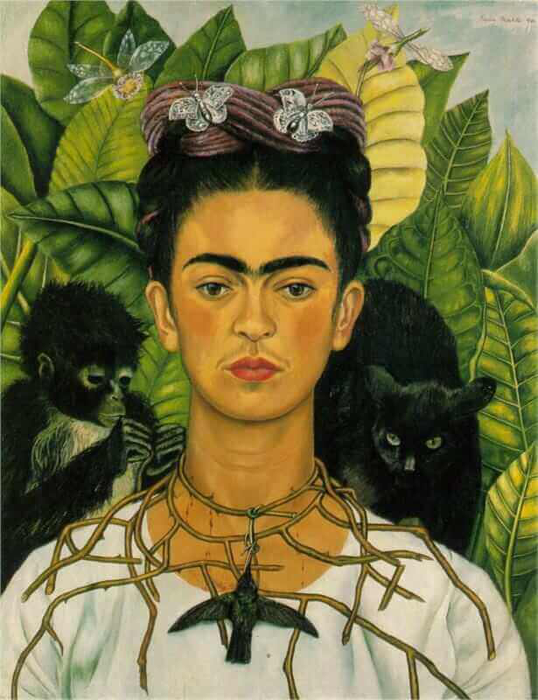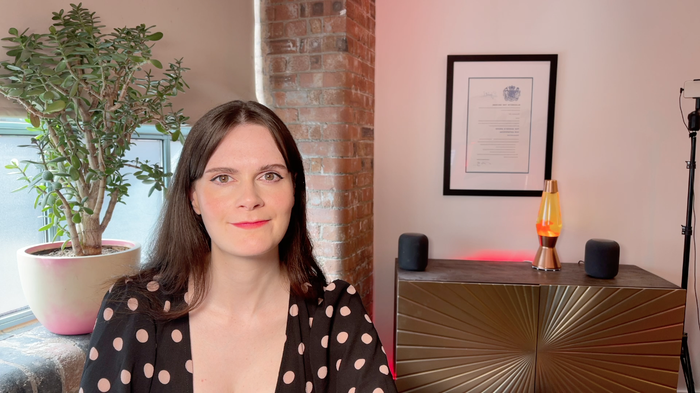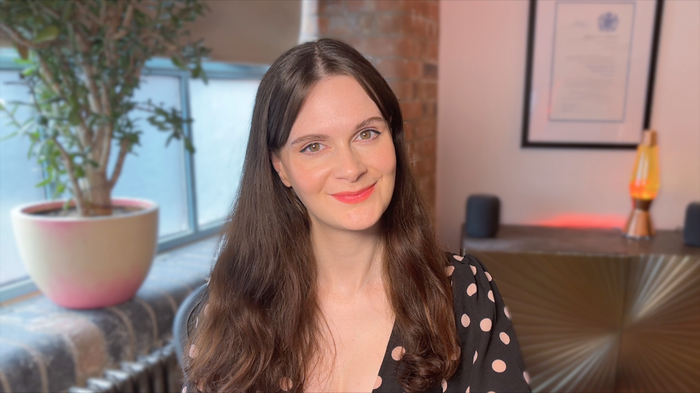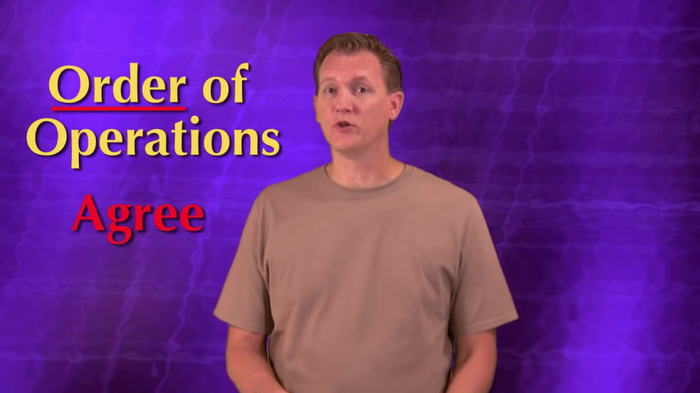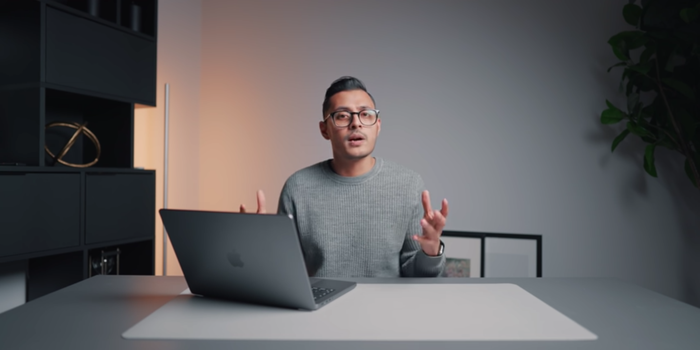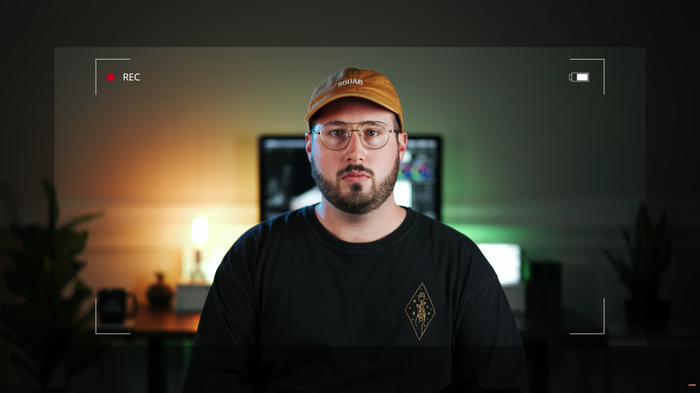如何为实时通话和视频创建出色的背景场景

你可能认为你在电话中的样子比你的背景更重要,但这可能不是真的。 哈佛商业评论进行的一项调查发现,虽然 60% 的受访者关心网络摄像头图像的背景,但只有 47% 的人关心所穿的衣服。
尽管您身后可见的空间似乎与您加入的通话在很大程度上无关,但它占您网络摄像头图像的很大一部分,并且可以影响其他人对您的看法。
想想传统的肖像画。背景可以留空,但选择用围绕主题的物品填充它是有意识的,艺术家使用它来传达可能更难以其他方式传达的附加信息,例如主题的装备或表情.
我们中的许多人都对创建自己的在线视频感到有些担忧,尤其是在他们直播的时候。我们不想面对自己的形象:感觉不够专业,会造成 Zoom 疲劳,让我们审视自己的缺陷。但精心策划的在线视频也可以让我们控制,或许比以往任何时候都更多地控制我们向他人展示自己的方式。
我们的背景和我们可以创造的场景是强大的工具,能够与他人交流各种各样的事情,无论我们是否意识到这一点。了解您的背景,并进行一些小的、有意的更改可以使我们的形象更具吸引力,让观众相信我们的真实性,甚至暗示我们的角色。
本文将讨论为摄像机源创建良好背景和有凝聚力的场景的各个方面。在文章的最后,我将向您展示我是如何对自己的场景进行更改以改进它的。以下是本文结构的概要:
无论您是在做商务电话、开始使用流媒体,还是希望创建出色的视频以在线共享,您都可以使用这些技巧。
什么是好的场景?
一个好的场景可以帮助观众理解你的信息。它应该具有凝聚力,并且可以添加信息,但不应分散注意力。最好的场景将立即传达图像的目的。
一个好的场景对你来说是什么样的取决于你想要传达什么。像导演在布置电影场景时一样考虑框架中包含的内容可能会有所帮助,同时考虑摄影机角度、照明、取景和其他细节对观众的影响。
在左边的图像中,韦斯·安德森的《皇家特南鲍姆》剧照,在地板上新的和褪色的网球、墙上的奖杯,甚至是里奇随意的姿势中,有一个完整的故事可供阅读特南鲍姆。你当然可以选择让你的线索更微妙,就像萨默塞特右边相对最小的场景一样。无论您以前是否看过她的视频,粉红色的灯光、模糊的家具和豪华的游戏椅都会告诉观众,这是一位严肃的 Twitch 主播,她为她的内容带来了个性化、异想天开的优势。
多少背景空间?
理想情况下,一个好的场景应该提供您与场景后墙之间的距离感。很难给出确切的距离,但你身后的空间太大可能会分散注意力(以及大空间引起的噪音问题),而空间太小会让人感到幽闭恐惧症。
通常,这个问题将取决于您可以使用的空间量,并且您可能更有可能是空间太少而不是空间太多。
如果您的空间很紧,您可能希望让您的场景不那么忙碌,并且您肯定会想看看照明部分,看看如何在您自己和您的背景之间创造更多的区别。
如果您觉得自己在场景中显示了太多背景(也许您在工作室生活和工作,并且不热衷于向您的同事展示您的床),您可以使用一些迷彩功能来减少背景量你正在分享的。使用 Camo 的散景滤镜稍微模糊您的背景可以防止您的背景过于分散注意力,并且您可以缩放和平移您的视频以裁剪您不想显示的视频的任何方面。
忙碌还是简单?
现在您已经对场景周长的轮廓进行了排序,下一个要回答的问题是您想要用多少东西来填充场景。同样,这可能在某种程度上取决于您在场景中已有的内容以及可以删除的内容,但是在添加和删除我们可以控制的内容时,请考虑繁忙场景与简单场景可以传达的内容。
忙碌的场景
忙碌的场景是围绕主题发生很多事情的场景。本文开头的两张自拍是繁忙场景的前置摄像头示例。
忙碌的场景看起来很有趣,它们提供了很多交流目的的机会,但它们会分散视频中人物的注意力。
繁忙的场景经常被用来建立某种知识和经验。当我从事书籍制作工作时,我的一位远程同事坐在一个书柜前接听网络摄像头电话,书柜展示了她带来出版的所有书籍。那是很多书,在电话中根本不可能忘记她的专业知识。这样,繁忙的场景可以帮助建立对特定主题或主题的权威。
这是来自迷彩的艾丹在他的显示器前拍摄的镜头,而不是背后。
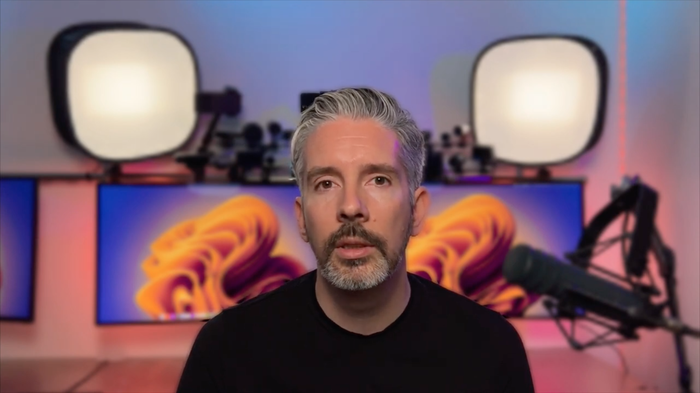
他正在使用迷彩的肖像模式,它可以让繁忙的场景添加上下文,而不会太分散注意力。场景显示了他所有的测试相机,以及拍摄设备。观众应该立即能够认为艾丹的作品与相机和拍摄有关。
简单的场景
另一方面,简单的场景除了主题之外几乎没有什么。这类场景非常适合帮助将注意力集中在演讲者身上,关注他们所说或所做的事情。
虽然繁忙的场景有助于建立技术专业感,但简单的场景更适合实际解释和展示技术信息。大多数优秀的“操作方法”或讲座风格的视频都让场景保持简单,有时使用绿屏完全遮挡背景,并添加叠加层以强调所说的内容。
如果您要在视频中添加叠加层、横幅和演示点,简单的背景通常是最佳选择,如果您的视频只占屏幕的一小部分(例如游戏),它们也是最佳选择与许多其他人进行流式传输或缩放通话。在这些情况下,繁忙的场景可能会让镜头中的人不知所措。
冒着陈述显而易见的风险,您可以通过在场景中添加更多内容来使场景看起来更繁忙,而通过删除一些内容来更简单。但是当我们谈论一个场景有多忙或多简单时,很大一部分是与场景的其余部分相比,该主题受到了多少关注。要使场景更聚焦于主体,请考虑将视频更紧密地围绕您的脸部进行裁剪,或者考虑缩小(或使用手机上的其他镜头)以使自己与场景的其他部分相比更小。
简单的场景不必完全空洞或无聊。您可以通过保持房间中物品的颜色连贯性来使场景看起来更简单。同样,您可以通过在背景中添加颜色(使用灯光或彩色屏幕)来增加对简单场景的兴趣。
概括
忙碌的场景:
- 帮助在上下文中确定说话者。
- 适用于将占据大部分屏幕的视频。
- 可以增加权威和可信度。
- 如果组织得不好,可能会显得人满为患。
- 使用散景镜头或滤镜可以减少分心。
简单场景:
- 保持对主题的关注。
- 有助于解释技术信息。
- 当您的视频可能在屏幕上占用较少空间时效果会更好。
- 在有多个主题或可能使用覆盖和横幅的情况下可能很有用。
- 可以通过柔和的灯光和有凝聚力的颜色变得更有趣。
使用颜色
颜色既可用于在场景中创建均匀性,也可用于创建区别。
如下图所示,将场景中的颜色与主体匹配,可以在图像中创造和谐。
在主体和场景的其余部分之间使用对比色可以帮助主体从场景中脱颖而出,并且可以更加引人注目,尤其是在与其他视频或图像缩略图竞争时。
在场景中使用颜色并没有太多缺点,但考虑使用场景的上下文可能会有所帮助。许多 RGB 灯引人注目,但往往会向观看者发出某些上下文信号。我在这里并不是真的在谈论色彩心理学,虽然这很有趣,但在一组更具体的社会对色彩的期望中。回想一下 The Royal Tenenbaums 的场景和 Twitch 主播的设置,如果我们切换每个场景中使用的颜色,效果会出乎意料且不和谐。人们喜欢易于分类的事物,在创建我们的场景时,我们基本上是在尝试为观众提供一种对我们进行分类的方法,并且考虑使用颜色可以帮助指导这一点。
我们已经过了在网络摄像头背景中使用颜色会被认为不专业的地步,但是如果您正在为特定的公司用例定制场景,考虑公司颜色和徽标会很有帮助。将您公司的颜色添加到您的场景中可以使人们更容易找到您,尤其是在您进行大量外拨电话的情况下。
如果您有兴趣了解有关色彩理论的更多信息, Josef Albers Interaction of Color既有趣又富有启发性,并且可以在 iPad 上以大约 10 美元的价格交互式阅读,具体取决于您所在的地区。
使用照明
不久前,我们编写了一份关于如何开始为场景照明的指南。那里的重点是给自己打光,但是打光背景对于创造一个伟大的场景同样重要。为您的场景添加照明可以增加深度,并帮助观众看到细节。即使你有一个非常简单的场景,良好的照明总是会让它看起来更专业。我在本文中使用的所有图像都包含某种形式的背景照明。

有几种不同的方法可以在背景中使用照明来改善场景。这些主要分为两类:可见光和场外光。
可见光
我使用这个术语来指代您可以在场景中看到的光源。台灯和霓虹灯之类的东西。
可见灯可以非常实用,例如您房间里已有的台灯或壁灯,或者它们可以纯粹是装饰性的,例如熔岩灯或灯串。
您可能已经可以访问许多可见光选项,并且尝试在场景中添加和移动可见光以查看它们看起来最佳的位置会很有帮助。可见光往往在远离您的头部在场景中的位置处看起来更好,以便可以清楚地看到两者。
与放置在您身后的任何灯一样,您不希望这些灯太亮或太大,因为相比之下它们会使前景(您)更暗。小亮灯往往在场景中效果最好,以增加兴趣。
场外灯
场外灯可用于照亮您的场景,而它们本身并不可见。
YouTuber Paul Heimlund 展示了他如何使用五组主要是场外灯光来创建专业的工作室照明设置。如果您不确定在哪里放置场外灯光或您可能需要它们的原因,此视频会很有帮助。

您可以使用房间中已有的灯光添加场外灯光以照亮场景,但请注意顶灯可能不讨人喜欢。如果灯光不可调光,它们也会给场景添加过多的灯光,从而削弱场景中可见光的影响。
您可能并不总是需要添加场景外的灯光,具体取决于您自己照明提供的房间内光量、背景中的可见光以及您尝试创建的场景类型。
黑暗与光明的场景
添加灯光并不意味着将所有东西都照亮得尽可能亮。创建较暗的场景有助于改变场景的感觉。
与明亮的场景相比,较暗的场景会让人感觉更加亲密和对话。想想你可能处于较暗环境中的环境,与较亮的场景相比:
较暗的环境
- 餐厅
- 客厅
- 水疗室
较轻的环境
- 医院
- 办公室
- 教室
考虑到这一点,如果您想营造轻松、友好、个性化和对话的氛围,让场景变暗会很有帮助,而明亮的场景可以帮助营造更加无菌和专业的环境。
使用软件
我们已经提到了使用 Camo 软件改善场景的几种方法,但让我们更广泛地了解软件如何帮助场景。
色彩校正和图像调整
您可以使用软件来增加实时视频的饱和度、曝光度和对比度,或者添加色调以突出显示场景中的某些颜色。所有这些都在 Camo Studio 中可用,但如果您使用网络摄像头,您可能会发现您的网络摄像头提供商也提供具有类似调整的软件。
如果您使用的是数码单反相机,则可用的软件有限,因此您最好的选择是直接从相机调整图像,这将需要相当多的上下来检查图像。
对于多合一的颜色调整,LUT 是一种自动应用多个颜色校正的方法。您可以使用它们同时增强场景中的肤色和某些颜色。该视频将向您介绍如何在 OBS 中制作和使用 LUT。还有许多可用的预制 LUT,但这些 LUT 的效果往往不如根据您的特定场景创建的东西。
添加过滤器
我们已经讨论了一些背景模糊。同样,这在 Camo 中可用,但类似的软件也可在 Zoom 和 FaceTime 中使用。
如果您使用的软件有一个过滤器滑块,这将很有帮助,因为这允许您更改场景的强度,使您可以使过滤器看起来尽可能逼真。
您还可以使用软件创建虚拟绿屏,让您完全用虚拟背景替换背景。
早在我们中的许多人第一次接受将工作带入我们的家中时,虚拟背景就非常受欢迎,被用作保护私人生活免受同事和同学伤害的一种盾牌。
从那以后,一些群体对虚拟背景的态度开始恶化。 人们会发现那些使用虚拟背景的人不太值得信赖。使用通用 Zoom 模板作为所有通话的虚拟背景与本文的目的背道而驰,即创建一个独特的背景,帮助观众了解您以及您在视频中所做的事情。
这并不是说永远不应该使用虚拟背景或绿屏。在某些情况下,绿屏是场景的理想选择。与简单的场景类似,如果您正在展示技术信息或教学,绿屏是一个不错的选择,因为它可以让您消除所有干扰,并以屏幕覆盖的形式增加重点(更多内容见下文),如果您将自己的小视频强加在其他东西之上,这也是一个不错的选择,例如,在游戏流媒体中经常可以看到。
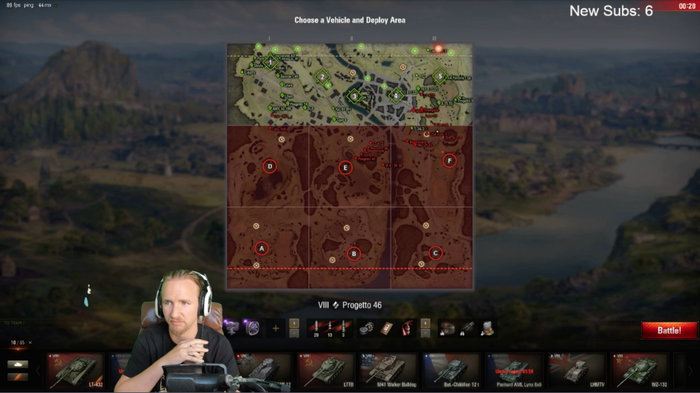
叠加层
您还可以使用软件将叠加层添加到场景中。这些可以是始终存在于您的场景中的文本和图像的形式,这有助于提醒人们您的姓名和角色,或者可能会弹出以强调一点的动画叠加层。
您可以在 Camo 中添加固定叠加层,而可以在 OBS、Twitch Studio 和 Streamlabs 中创建动画叠加层。
通常最好从小处着手进行任何软件调整,并在添加较少方面犯错,这些功能虽然在少量使用时有效,但在大量使用时可能会分散注意力。
改善我的场景
在完成本文中的各个要点之后,我将场景更改为上图所示。
在这里,逐点说明我在场景中所做的更改以及原因。
- 我首先改变了我在房间里的位置,这样我就可以避免窗户和砖头被击中。我还从墙上删除了图片,因为它在我的场景中看起来不太好,并且添加了无用的反射。这些变化让我身后有一块空白的画布可以使用。
- 我把身后的墙漆成了灰色.这是最复杂的步骤,但它对我的场景产生了最大的影响。我选了最中性灰我能找到,在最黑暗的阴影下,我觉得和我同居很舒服。拍摄的最佳色调是完全中性的中灰色,但我使用的油漆稍微浅一些,红色略低于绿色和蓝色。背景较暗,更容易区分我自己和背景。灰色的墙壁也比白色的墙壁更能显示出灯光的颜色,让我可以创造一个更有活力的场景
- 我保持头部周围的空间不受阻碍。这有助于在场景中保持对我的关注,并允许虚拟肖像模式更好地工作。
- 因为此时我已经从场景中删除了很多内容,所以我添加了一个书柜。我用可见光(更多内容见下文)、书籍和我家周围的一些物品填充了它,目的是创造一个展示更多关于我的东西的场景。
- 我加了一堆灯!这个场景中有三盏可见灯,还有三盏灯在墙上(天花板上的两盏飞利浦 Hue 射灯朝着墙壁倾斜,我身后有一个飞利浦 Hue渐变棒。坐在荧光棒前面会遮挡光线,在我的头上创造一个亮点

希望这篇文章对您有所帮助。如果你已经做到了这一步,我很想收到你的来信。